MEGA är en molnlagrings- och fildelningstjänst som ägs av MEGA Limited, baserat i Auckland, Nya Zeeland. Tjänsten är känd för sin höga säkerhet och tillförlitlighet, och jämförs ofta med Google Drive. Precis som Google Drive erbjuder MEGA ett kostnadsfritt konto med en lagringsgräns på 15 GB. För att få tillgång till mer utrymme krävs ett Pro-abonnemang. MEGA är tillgängligt via appar för Android, iOS, iPadOS och Windows. Alternativt kan användare också logga in på sitt konto via webbläsaren. Att ta bort ett MEGA-konto är en enkel process, lika lätt som att skapa ett. Den här artikeln ger en steg-för-steg-guide för att ta bort ett MEGA-konto och avinstallera MEGA-appen från din mobil. Vi går också igenom om MEGA raderar inaktiva konton och hur det påverkar dina lagrade filer.
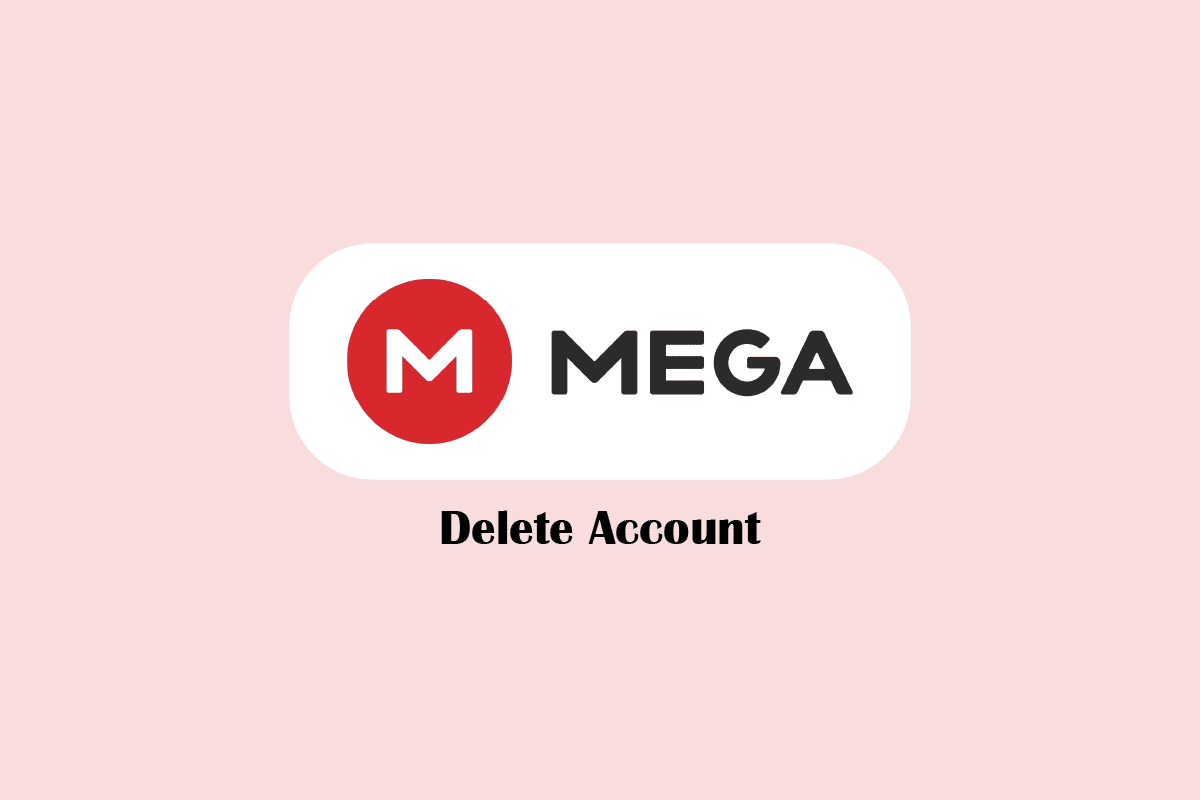
Så här tar du bort ett MEGA-konto
Den här artikeln beskriver detaljerat hur du raderar ditt MEGA-konto. Läs vidare för en fullständig genomgång.
Raderas inaktiva konton av MEGA?
MEGA raderar inaktiva konton enligt sina användarvillkor. Ett konto kan avslutas när som helst om användaren bryter mot villkoren. Gratiskonton som är inaktiva i tre månader raderas permanent. Pro-konton, eller konton med aktiva prenumerationer, raderas inte automatiskt, även om de är inaktiva längre än tre månader. Kontoinnehavaren måste dock fortsätta betala abonnemangsavgiften. För den som lagrar mycket filer på MEGA är det därför fördelaktigt med ett Pro-konto. Nu har du en överblick över hur MEGA hanterar inaktiva konton.
Innebär borttagning av ett MEGA-konto att allt tas bort?
Ja, när du tar bort ett MEGA-konto raderas allt tillhörande. Processen är oåterkallelig, så var säker på ditt beslut. Innan du tar bort kontot, se till att du har laddat ner alla filer som du vill behålla. När du raderar ditt MEGA-konto:
- All data som är kopplad till kontot kommer att raderas permanent.
- Enheter som är inloggade på kontot kommer att loggas ut automatiskt.
- Din inloggningsinformation raderas omgående.
Det finns alltså inget sätt att återställa kontot eller dess data efter radering. Försök att logga in efter raderingen leder till ett felmeddelande om att e-postadressen är ogiltig eller att kontot inte längre finns.
Kommer MEGA att radera mina filer?
MEGA tar bort filer som tagits bort från papperskorgen. Det finns dock en möjlighet att återställa raderade filer från papperskorgen inom en viss tidsram:
- 60 dagar för gratisanvändare.
- 180 dagar för Pro-användare.
För att hantera upphovsrättsfrågor raderar MEGA dubbletter av filer, och behåller bara en kopia, vilket optimerar lagringsutrymmet. Filer som innehåller virus raderas också för att skydda användarna.
Varför raderar MEGA mina filer?
Det finns flera anledningar till varför MEGA kan radera filer:
- MEGA sparar endast en kopia av varje fil och raderar dubbletter.
- Filer i papperskorgen raderas automatiskt efter 60 dagar.
- Gratisanvändare som överskrider 15 GB-gränsen kommer att få sina filer raderade, men informeras först.
- MEGA raderar filer som innehåller virus eller skadlig programvara.
- Tekniska problem kan ibland göra att filer inte visas på kontot.
Vad händer när jag raderar mitt MEGA-konto?
När du raderar ditt MEGA-konto raderas all data permanent, inklusive dokument, bilder, videor och andra filer. Kontot kan inte återställas efter radering. Raderade konton tas omedelbart bort från databasen.
Hur tar jag bort MEGA-appen permanent?
För att avinstallera MEGA-appen permanent, följ stegen nedan:
Obs: Se till att du är inloggad i MEGA-appen.
1. Öppna MEGA-appen på din telefon.
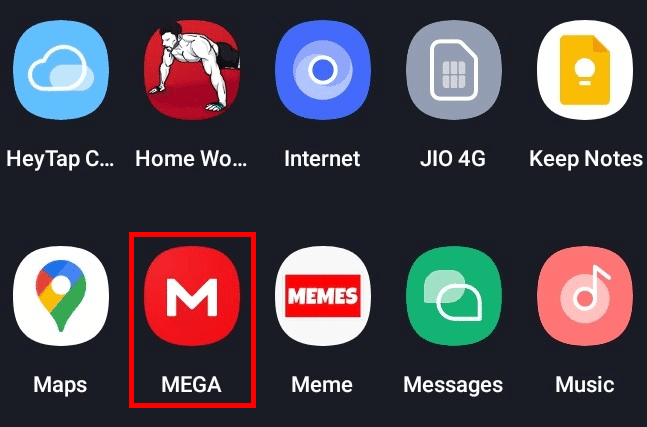
2. Klicka på menyikonen (tre streck) i det övre vänstra hörnet.
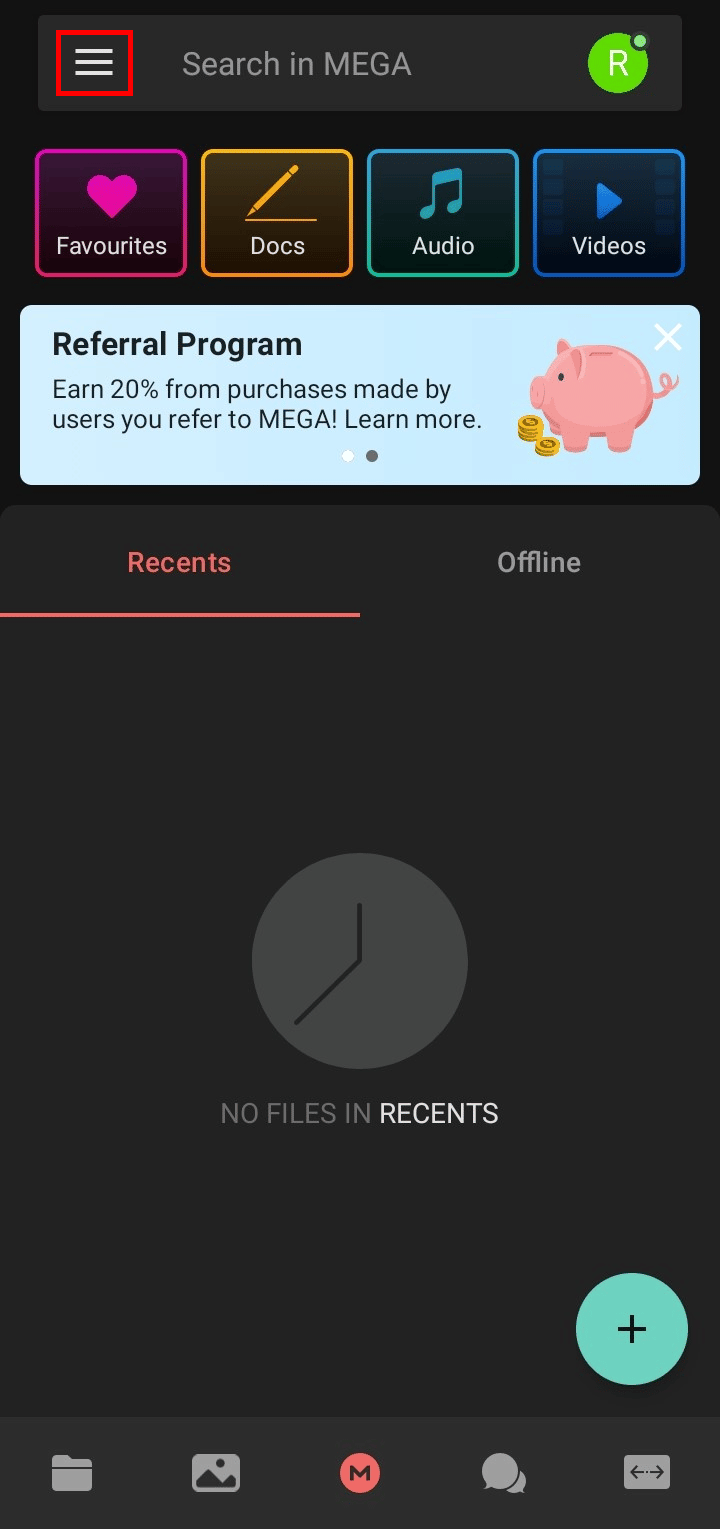
3. Välj ”Inställningar”.
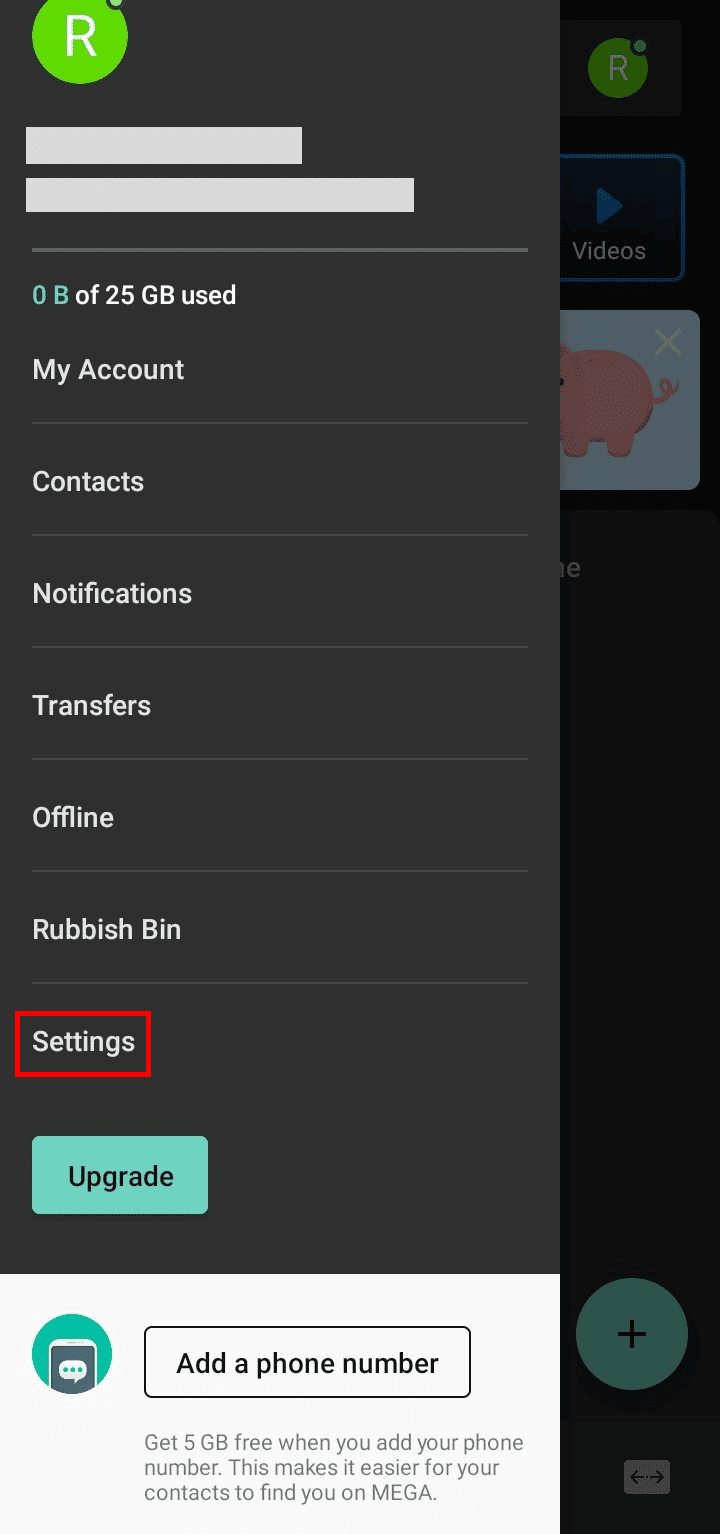
4. Scrolla ner och tryck på ”Ta bort konto”.
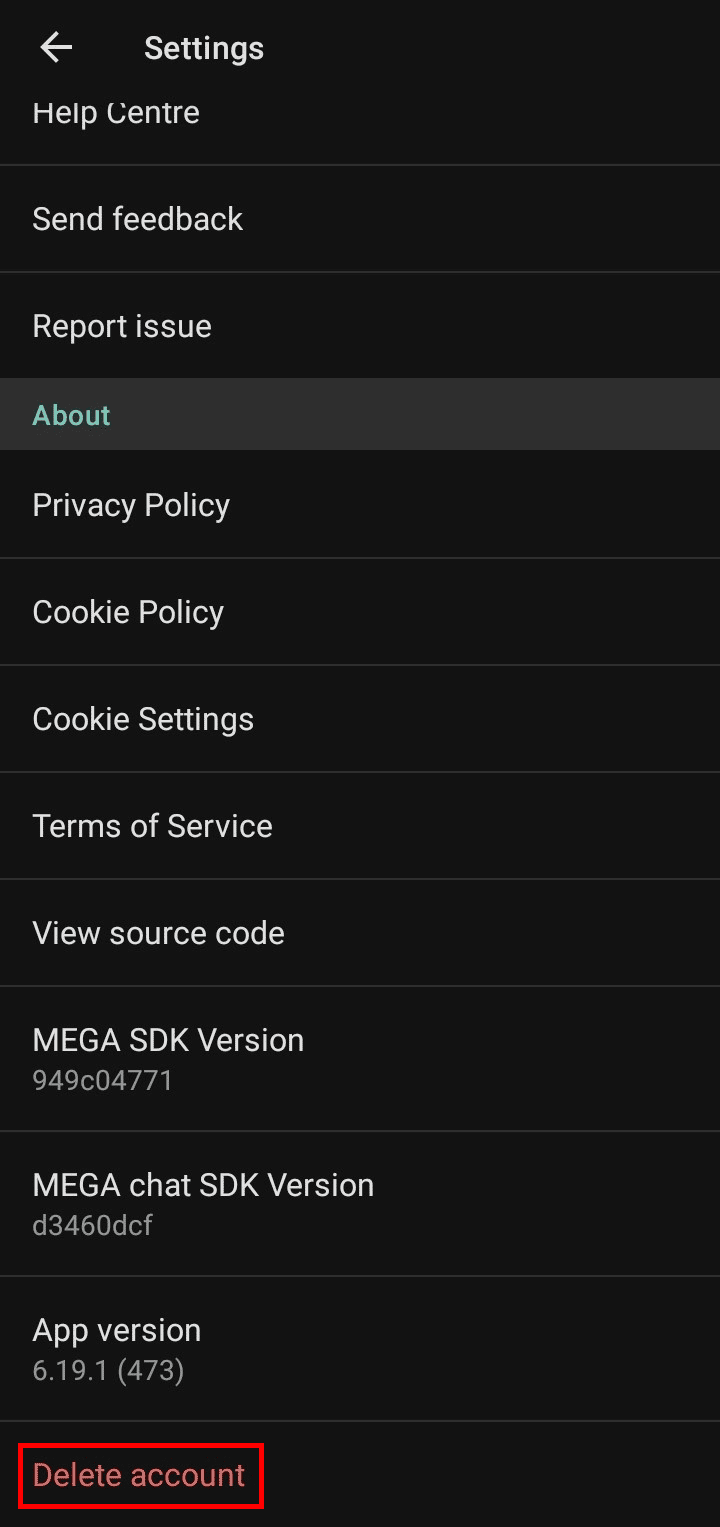
5. Bekräfta borttagningen i popup-fönstret. Ett e-postmeddelande skickas till din registrerade adress.
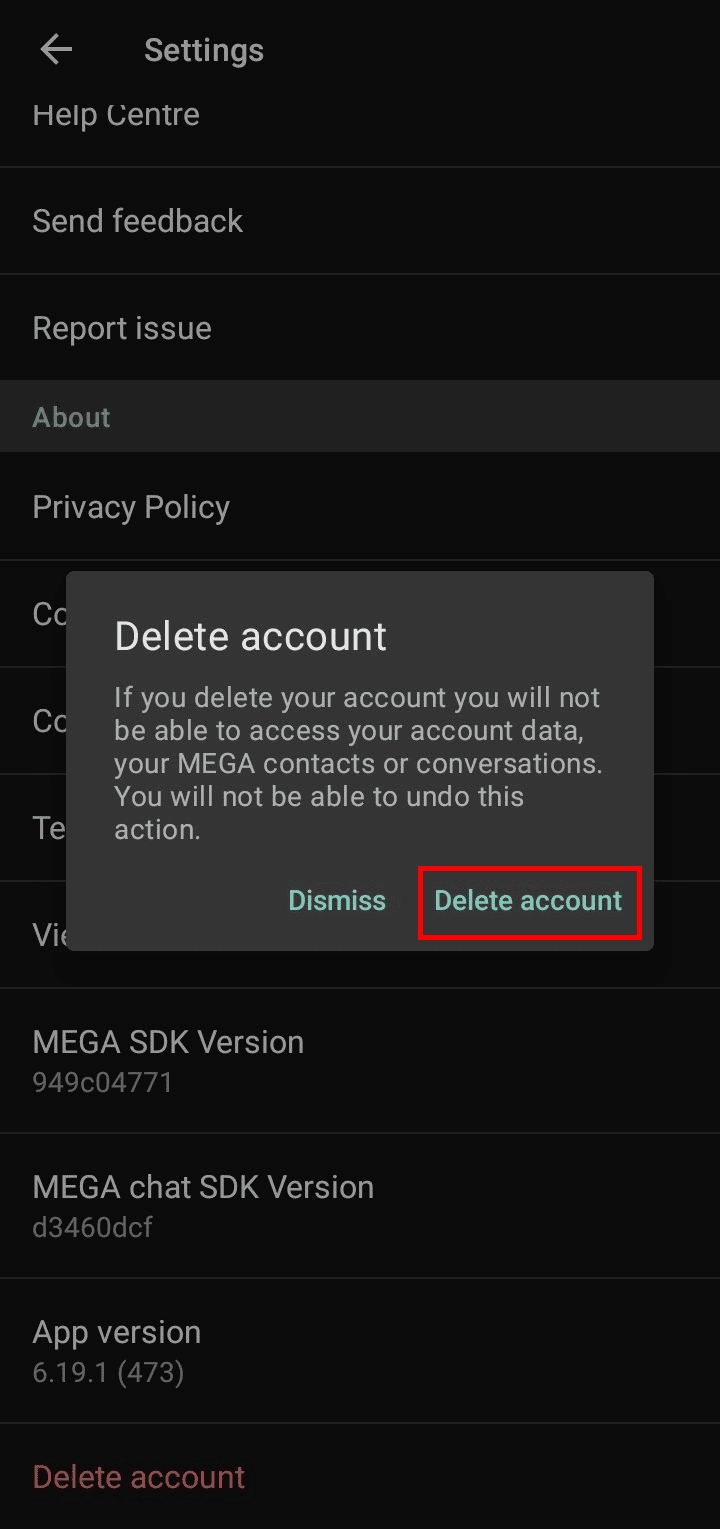
6. Öppna din e-post och klicka på länken ”Stäng mitt konto” i meddelandet från MEGA.
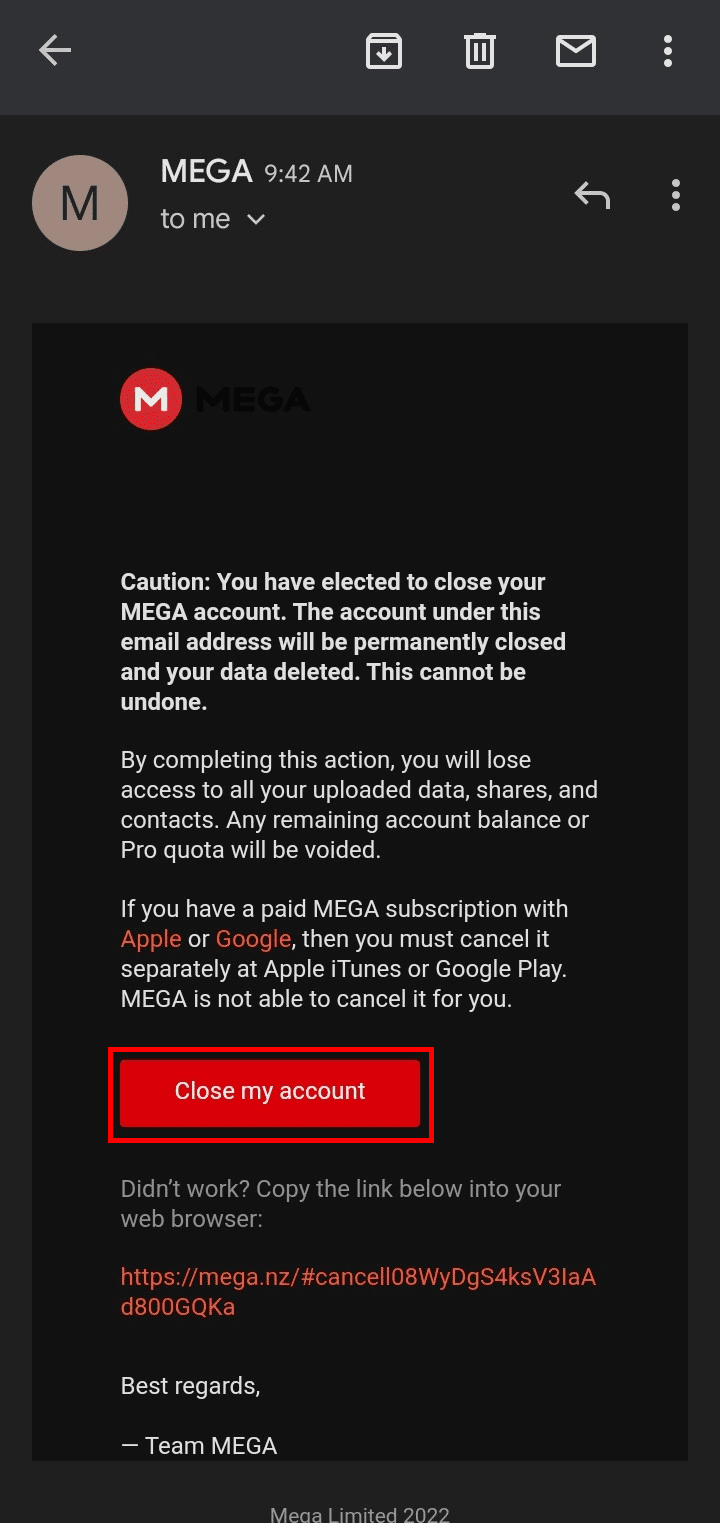
7. Ange ditt MEGA-lösenord när du blir ombedd.
8. Klicka på ”Ta bort konto” för att slutföra raderingen av kontot.
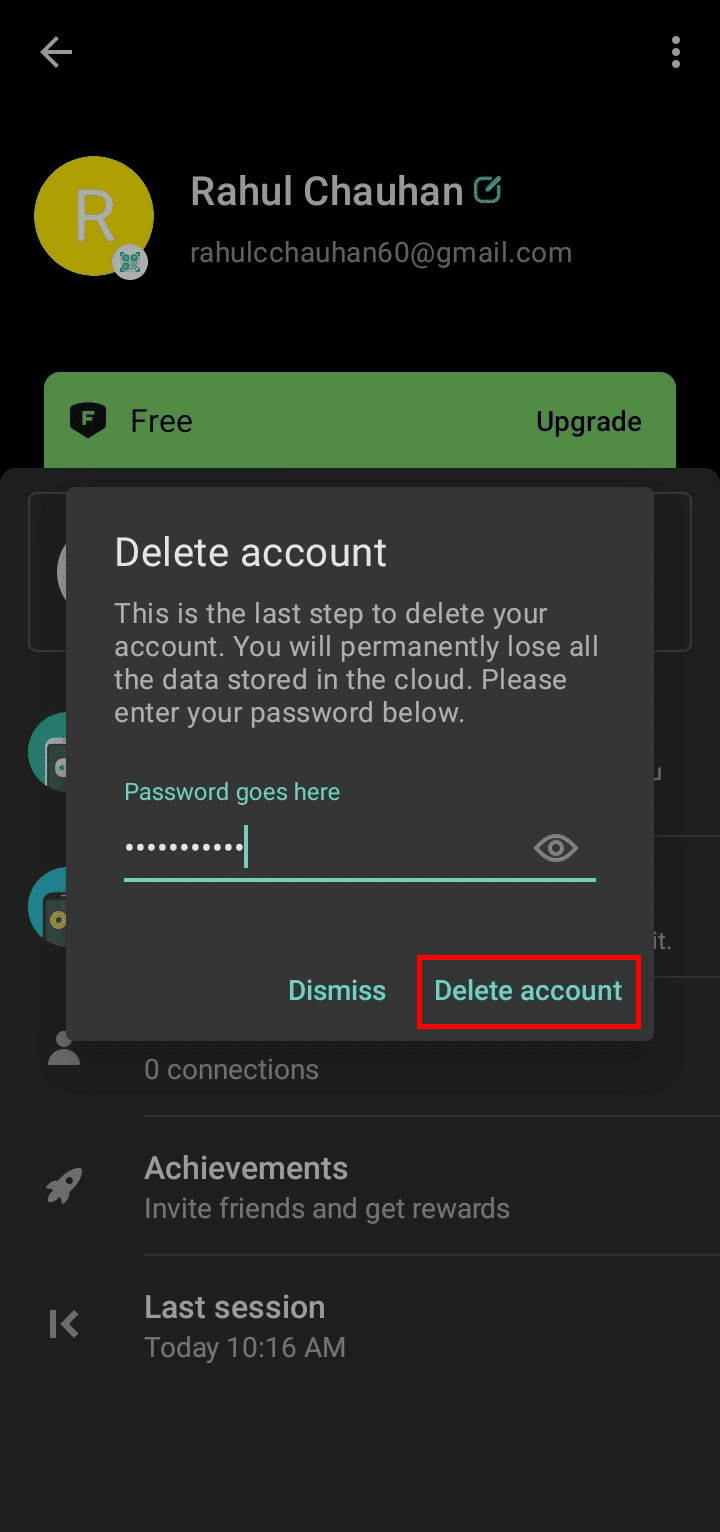
9. Gå till applådan och tryck länge på MEGA-ikonen.
10. Välj ”Avinstallera”.
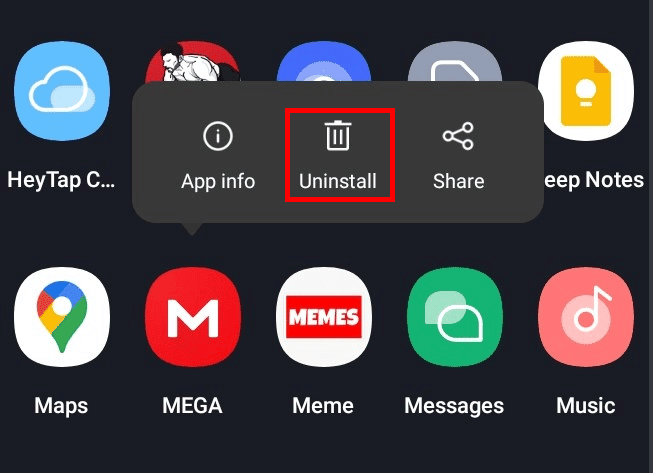
11. Bekräfta avinstallationen genom att klicka på ”Avinstallera” i popup-fönstret.
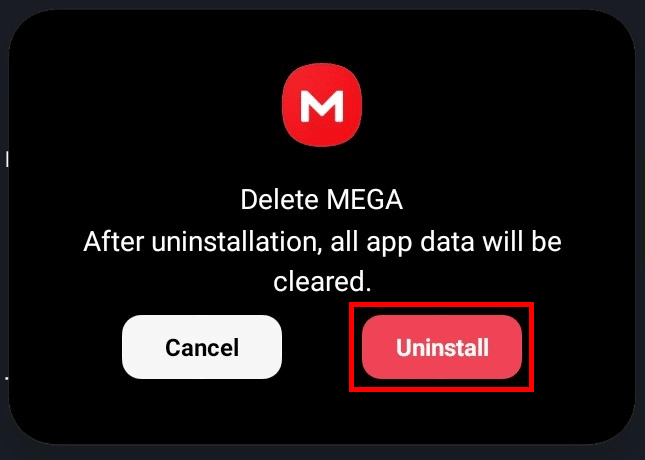
Dessa steg tar bort MEGA-appen från din telefon eller surfplatta.
Hur tar jag bort MEGA-konto på iPhone?
Du kan använda samma steg som ovan för att radera ditt MEGA-konto via MEGA iOS-appen.
Hur raderar man ett MEGA-konto via webbläsaren?
Följ dessa steg för att radera ditt MEGA-konto via webbläsaren:
1. Besök MEGA:s webbplats.
2. Klicka på ”Logga in” i det övre högra hörnet.
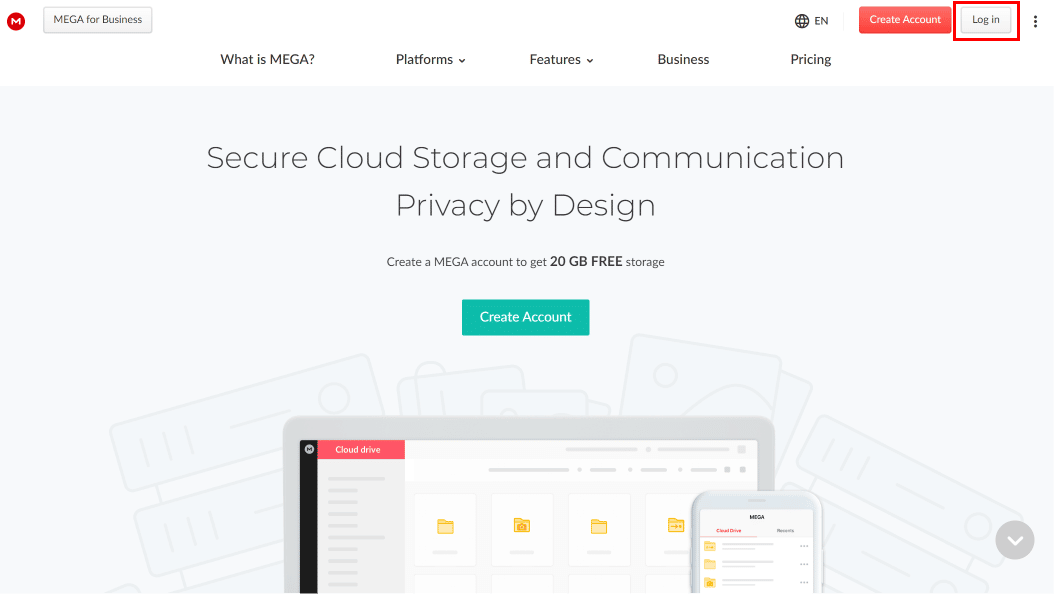
3. Ange din e-postadress och ditt lösenord och klicka på ”Logga in”.
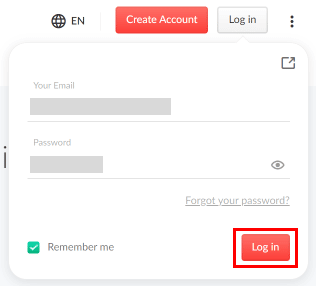
4. När du är inloggad, klicka på din profilikon i det övre högra hörnet.
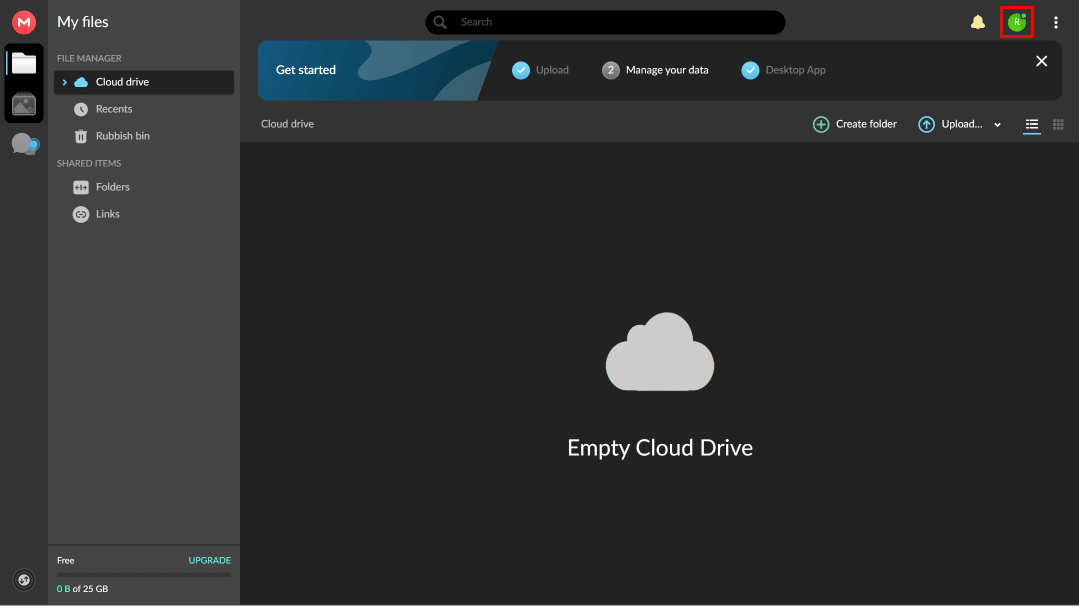
5. Klicka på ”Inställningar”.
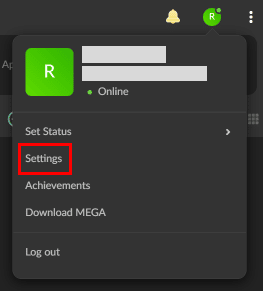
6. På inställningssidan, scrolla ner och klicka på ”Ta bort konto”.
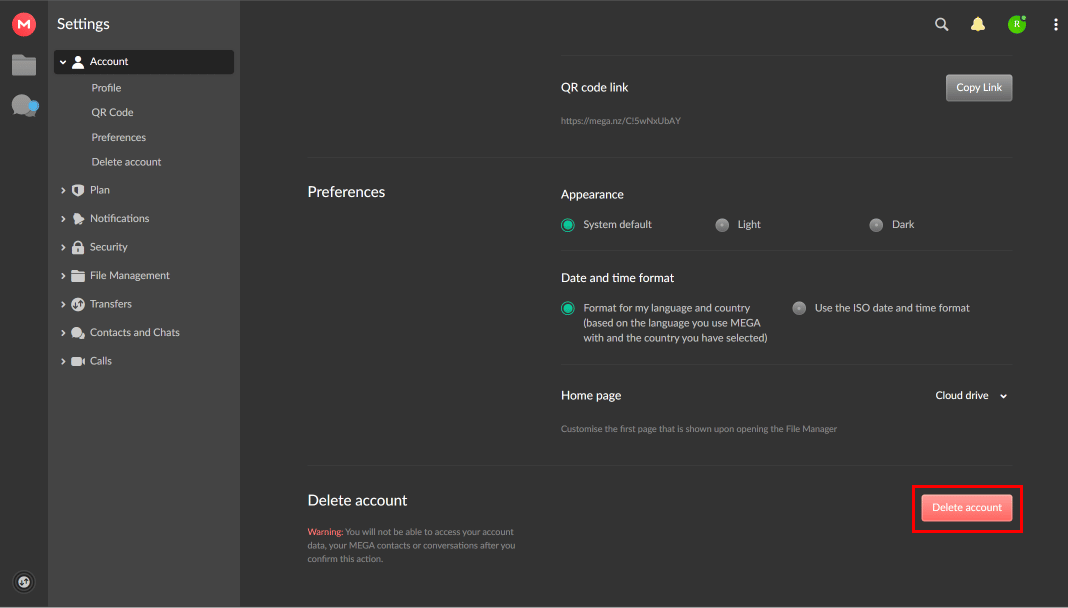
7. Bekräfta handlingen genom att klicka på ”Ja”. En länk för att stänga kontot kommer att skickas till din e-post.
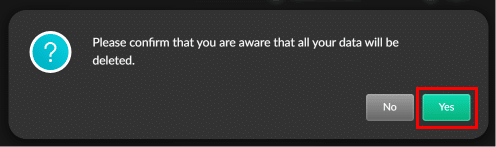
8. Öppna e-postmeddelandet från MEGA och klicka på länken ”Stäng mitt konto”.
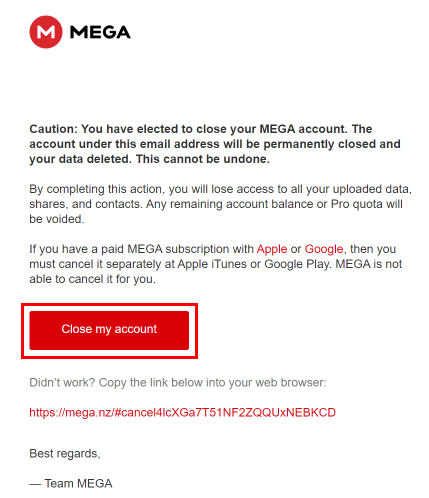
9. Välj en anledning till att du raderar kontot och klicka på ”Skicka”.
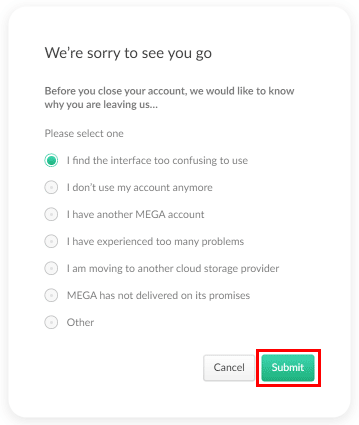
10. Bekräfta raderingen genom att klicka på ”OK”.
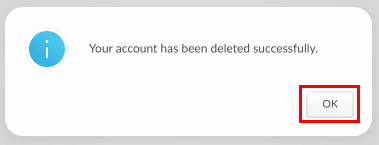
Dessa steg visar hur du raderar ditt MEGA-konto via en webbläsare.
***
Vi hoppas att den här guiden hjälpt dig att förstå hur du tar bort ett MEGA-konto. Kontakta oss gärna med frågor och synpunkter i kommentarsfältet nedan. Vi vill också gärna veta vad du vill läsa om härnäst.